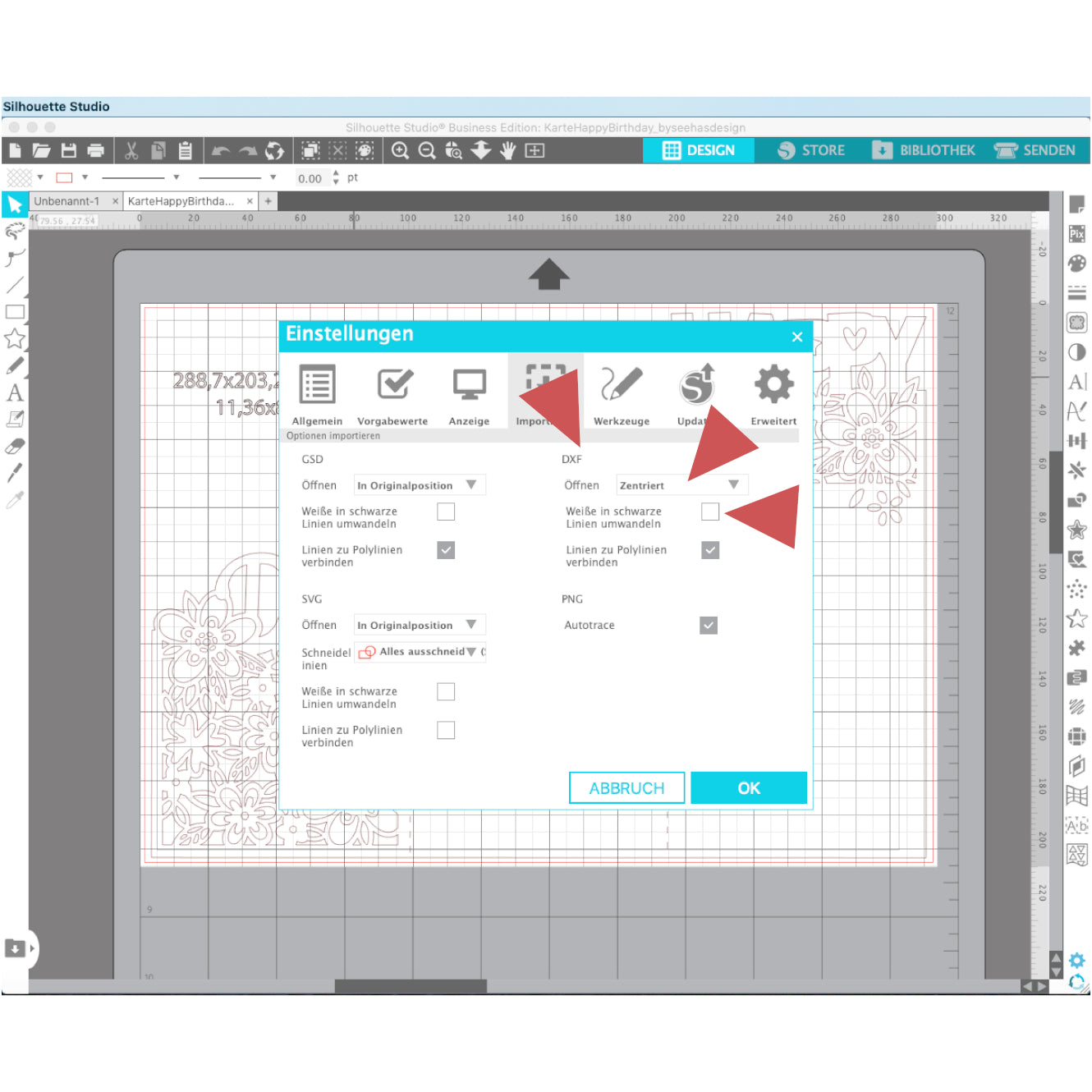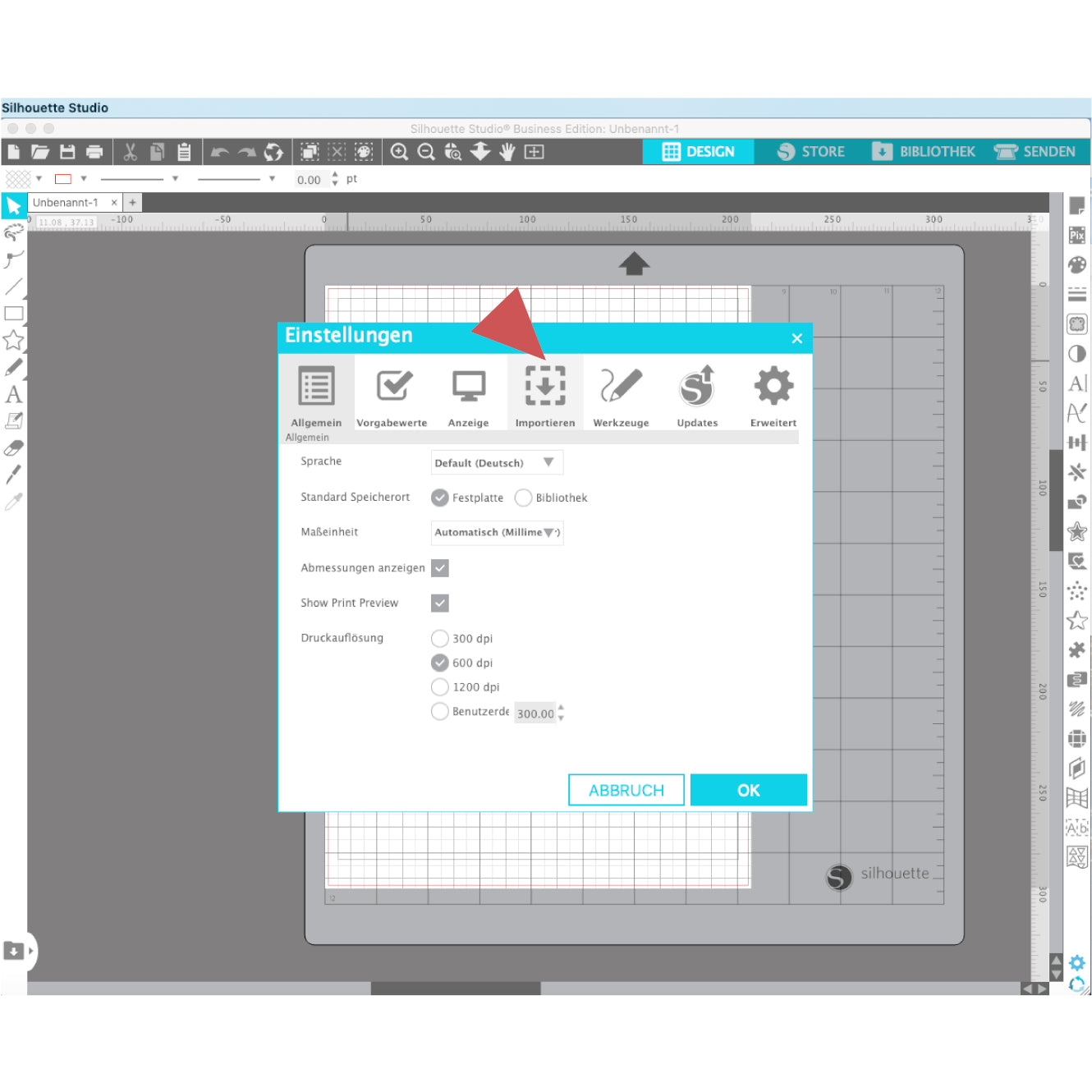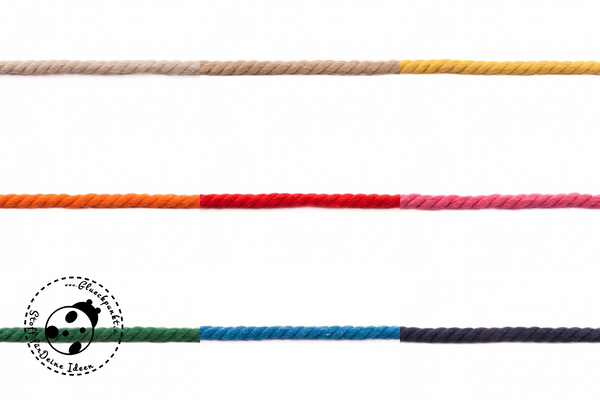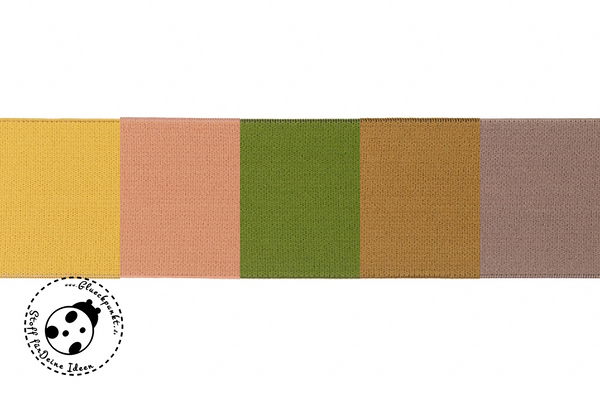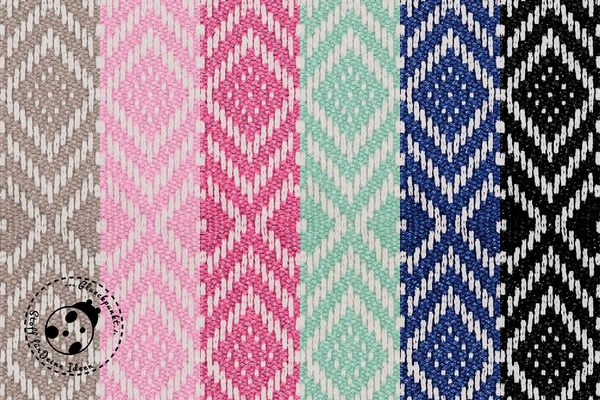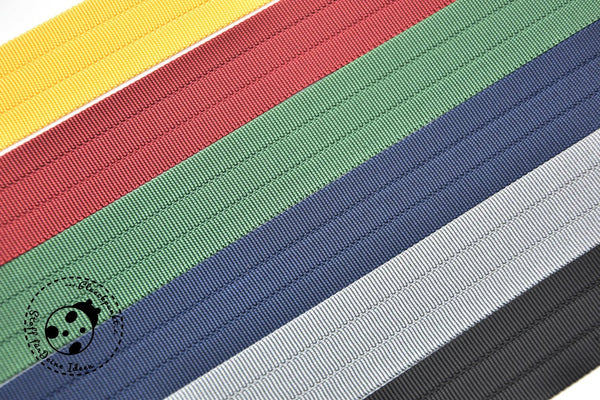Motive: Eine Schritt für Schritt Anleitung für DXF Dateien
Schwierigkeitsgrad: Anfänger
Dateiformat: PDF Datei (enthält keine Plotterdatei!)
Design: byseehasdesign Alle Rechte vorbehalten/All rights reserved.
Mehr von byseehasdesign
Bei diesem Angebot handelt es sich um die Anleitung "DXF Datei in Silhouette Studio" von byseehasdesign.
Infos zur Anleitung:
DXF Datei in Silhouette Studio in Originalgröße öffnen Eine Schritt für Schritt Anleitung für DXF Dateien (enthält keine Plotterdatei!)
Wenn dein Plotter mit SVG-Dateien umgehen kann, kannst du dich an dieser Stelle zurücklehnen, dein nächstes Plotter-Projekt planen und diesen Artikel getrost ignorieren. Besitzer eines Plotters aus dem Hause Silhouette Amerika, die (noch) mit der kostenlosen Basis-Software arbeiten, sollten aber diesen Beitrag durchlesen.
Was ist eine DXF Datei?
In DXF-Dateien können vektorbasierte Grafiken gespeichert werden.
Diese bestehen nicht aus Pixeln, sondern werden aus Pfaden aufgebaut, die dein Plotter abfährt. Der Plotter, ganz gleich welcher, benötigt letzten Endes immer diese Pfadinformationen,
um arbeiten zu können. Letztere kannst du direkt in Silhouette Studio erstellen, durch das „Nachzeichnen“ einer Pixelgrafik in Silhouette Studio generieren oder eben direkt aus einer Vektordatei wie DXF, SVG oder einer Studio-Datei.
Studio-Dateien bieten - gefolgt von SVG-Dateien - den größten Komfort und können häufig direkt nach dem Import in Silhouette Studio ohne große Vorarbeit geplottet werden.
Eine DXF Datei besteht beim öffnen aus vielen kleinen einzelnen Elementen des Motives,
alles muss vor dem Skalieren aus gewählt und gruppiert werden!
DXF-Dateien in Originalgröße importieren (Bild1)
Öffne Silhouette Studio und
klicke im Hauptmenü auf Bearbeiten und weiter auf Voreinstellungen.
Klicke in dem sich öffnenden Fenster auf den Reiter Importieren (Bild2)
Im Abschnitt DXF wählst du unter Öffnen aus dem Menü die Einstellung Originalposition. Deaktiviere - weisse in schwarze Linien umfärben
Bestätige die Änderungen mit OK. (Bild3)
DXF-Dateien in Silhouette Studio öffnen (Bild4)
Nun kannst du deine erste DXF-Datei importieren.
Entweder du ziehst eine entsprechende Datei aus dem Explorer per Drag-and-Drop auf die Arbeitsfläche in Silhouette Studio, oder öffnest die Datei manuell:
1.Klicke hierzu im Hauptmenü von Silhouette Studio auf DATEI > ÖFFNEN (Strg+O). 2.Navigiere nun im Explorer zu deiner Datei und wähle diese aus.
3.Öffne die Datei in Silhouette Studio mit einem Klick auf den Button OK
Nun sollte deine Plotterdatei im DXF-Format in Originalgröße auf der Arbeitsfläche liegen und kann für den Plott vorbereitet werden.
DXF-Dateien für den Plotter aufbereiten
Die Skalierung von importierten DXF-Dateien überprüfen
Bei einigen Dateien bitte ich dich nach dem Öffnen in Silhouette Studio die Skalierung anhand der Angaben in der Datei zu überprüfen. Dieser Schritt ist eigentlich nur bei Papier- dateien notwendig, da du die meisten Motive auf die für dich passende Größe skalieren kannst.
Markiere mit der Tastenkombination Strg + A alle Elemente ( ohne die Größenangabe!) und gruppiere diese mit Strg + G.
Nun wird oben in der Statusanzeige die Größe der Gruppierung angezeigt.
Klicke auf das Schloss, sollte dieses geöffnet sein.
Die Skalierung der DXF Datei anhand der Angaben in der Datei in Silhouette Studio überprüfen. Löse die Gruppe mit Strg + Shift + G anschließend wieder auf.
Lösche die Größenangaben!
Die DXF-Datei wird in Silhouette Studio nicht geöffnet
Wenn du eine DXF-Datei in Silhouette Stuido nicht öffnen kannst, gibt es meist
drei mögliche Ursachen:
1.Die DXF-Datei ist sehr groß und Silhouette Studio lädt sehr lange
2.Du musst zuerst ein ZIP-Archiv richtig entpacken
3.Das Motiv liegt neben der Schneidematte und kann gruppiert auf die Matte gezogen werden.
Das Recht Studio-Dateien zu verkaufen, liegt ausschließlich bei Silhouette Amerika. Daher sind sie - oder sollten sie – nur im Silhouette Store erhältlich.
Ich würde sie Euch sehr gerne anbieten, darf es aber leider nicht.
Für Fragen und Anregungen stehe ich unter byseehasdesign@gmx.ch gerne zur Verfügung.
Besuche meine Website, um weitere schöne Artikel zu finden: https://www.byseehasdesign.ch/
Dies ist ein digitales Produkt. Es wird kein physisches Produkt gesendet.
"Plotterdateien" sind mittlerweile ein absolutes MUST-HAVE für Deine Nähwerke.
Verarbeitung
Wenn Dein Motiv geplottet ist, entgitterst Du es und kannst es dann übertragen. Für Vinyl benötigst Du eine Übertragungsfolie, Flex ist schon auf einem Träger und benötigt kein extra Übertragungspapier. Bei mehrfarbigen Motiven puzzelst Du Farbe für Farbe übereinander- orientiere Dich da am besten an der .png Datei.
Passendes Nähzubehör, sowie Bänder & Borten findest Du ebenfalls bei uns im Shop.
Diese Lizenz ist für einen Nutzer. Eine gemeinsame Nutzung ist untersagt.
Dieser Artikel ist für den persönlichen Gebrauch zur Verfügung gestellt.
Es dürfen 10 Produkte mit diesem Design für den Verkauf hergestellt werden.
Für den Verkauf von weiteren 10 Produkten die Datei jeweils erneut kaufen!
ES DÜRFEN KEINE FERTIGEN BÜGELBILDER VERKAUFT WERDEN!!
Die Dateien dürfen in einem digital, herunterladbaren Format nicht verkauft werden.
Die Dateien dürfen nicht hochgeladen werden, für gewerblichen Verkauf für Print-on-demand oder Produktions Partnerwebsites (z.B. Printful, Redbubble, Zazzle, Amazon Merche usw.)
Hinweise
Aufgrund der digitalen Natur dieses Produktes wird keine Rückerstattungen angeboten. Alle Urheberrechte gehören zu "byseehasdesign" und werden mit dem Kauf der Datei nicht übertragen.
Bitte beim zeigen von Fotos in den Social Medias... mit @ oder #byseehasdesign markieren.
Für Fragen oder Anregungen zu Produkten, zögere nicht eine Nachricht zu senden. Ich bin immer glücklich und gerne bereit zu helfen. byseehasdesign@gmx.ch
Besuche meine Website, um weitere schöne Artikel zu finden: https://www.byseehasdesign.ch/